自定义短语是通过特定字符串来输入自定义好的文本,可以通过输入框上拼音串上的添加短语,或者候选项中的短语项的编辑短语/编辑短语来进行短语的添加、编辑和删除,如图: 设......
2016-10-15 200 搜狗输入法
草图大师软件就是电脑中绘图软件的其中之一,它里面的功能都是多种多样的,而且能够帮助我们用户解决各种各样的难题,所以在使用的时候也会感觉到非常的方便快捷。在草图大师软件中,有一个功能就是自带相机功能,能够帮助我们解决很多问题。但是由于有的小伙伴使用草图大师软件的时间不是很久,所以在需要使用自带相机功能的时候就不知道在哪打开使用。因此,现在小编就将打开的方法以及操作步骤告诉大家,具体的操作步骤如下。
1、将电脑中安装的彩图大师软件打开,然后通过使用快捷键C将圆形画在页面中

2、随后,使用推拉快捷键P将圆柱在页面中推出来

3、紧接着,点击页面上方工具栏中的扩展程序选项

4、接下来,将展开的扩展程序中将渲染动画打开,然后将自带相机点开

5、最后,在弹出的窗口中将相机的参数设置好,再点击关闭按钮就可以了

在使用草图大师软件进行绘图的时候,如果不知道怎么使用草图大师软件中的自带相机功能,那么可以通过上方小编的操作步骤进行打开使用,赶快操作起来吧。
标签: 草图大师
相关文章
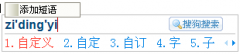
自定义短语是通过特定字符串来输入自定义好的文本,可以通过输入框上拼音串上的添加短语,或者候选项中的短语项的编辑短语/编辑短语来进行短语的添加、编辑和删除,如图: 设......
2016-10-15 200 搜狗输入法

不是很理解为什么在2008中会加入阻止保存要求重新创建表的更改这个选项。症状表现为修改表结构的时候会阻止你。而且我遇到的情况是居然有的时候阻止你,有的时候不阻止你,摸不......
2016-10-13 200 sqlserver sqlserver数据库 数据库
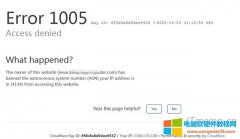
打开网页提示:Error 1005不知道是什么原因引起的网络出现1005,下面小编就给大家分享引起打开网页出现错误代码1005的原因和解决方法。 疑问解答: Error 1005 Access denied What happened? The......
2022-08-27 5038 IE浏览器
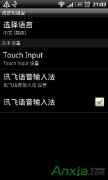
讯飞输入法安装成功后,请您先在手机系统输入法设置中勾选讯飞输入法,如下图所示: 然后在需要输入文字时,长按输入文本框,出现编辑文字窗口,点击输入法,再选中讯飞输入法即可启用......
2016-07-14 202 讯飞输入法